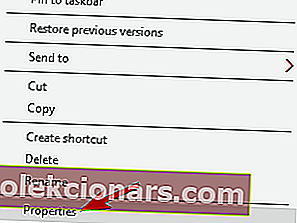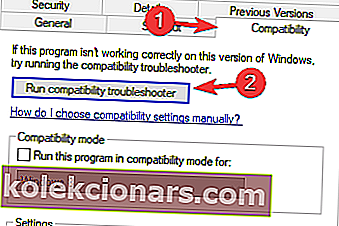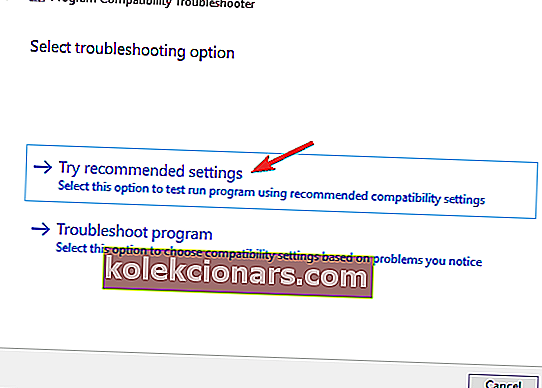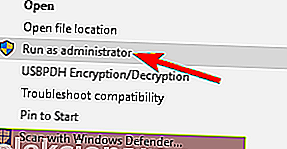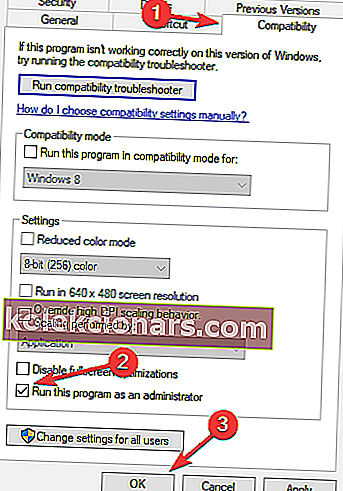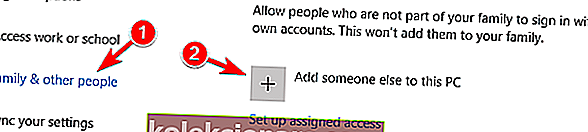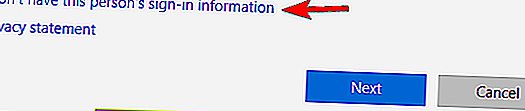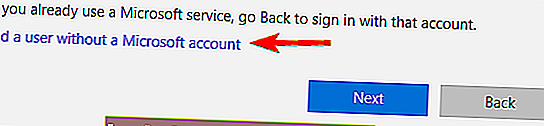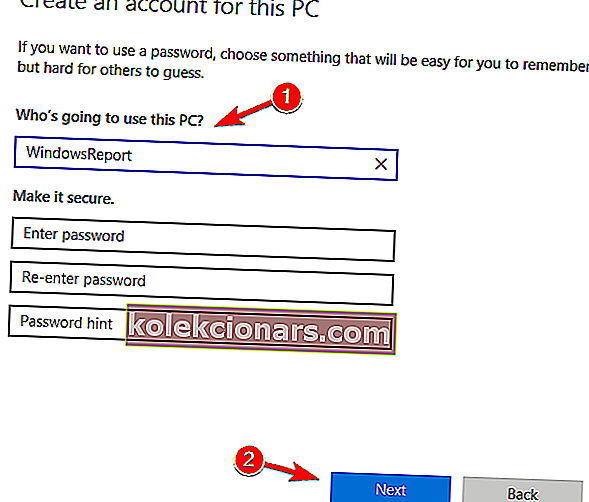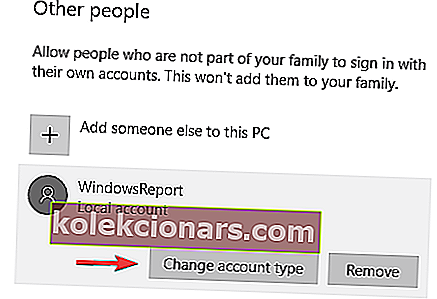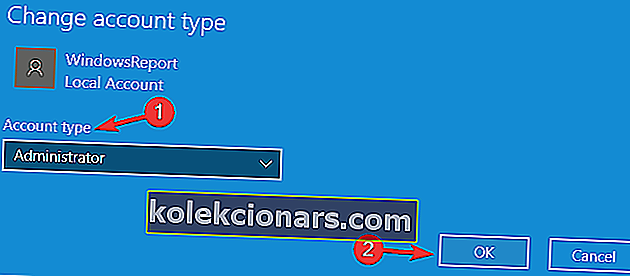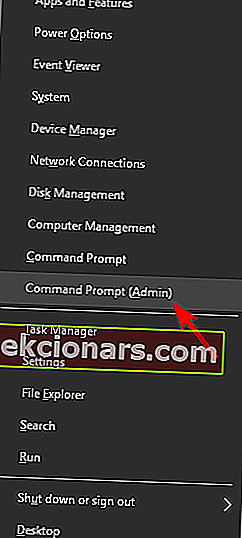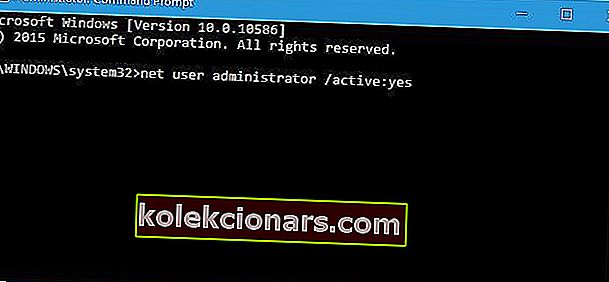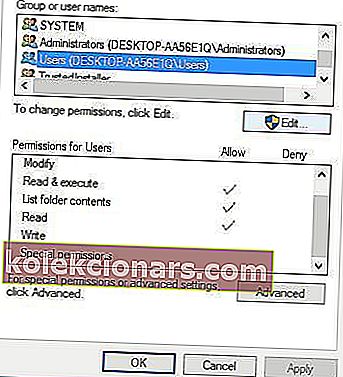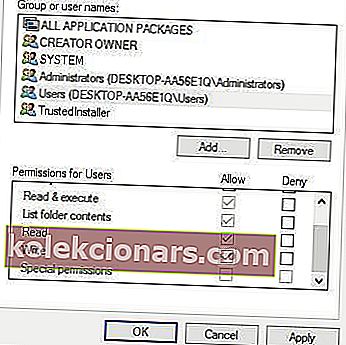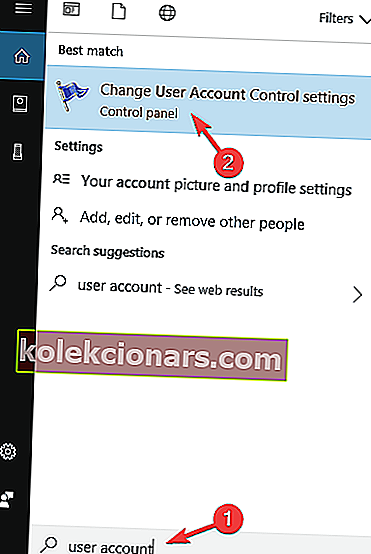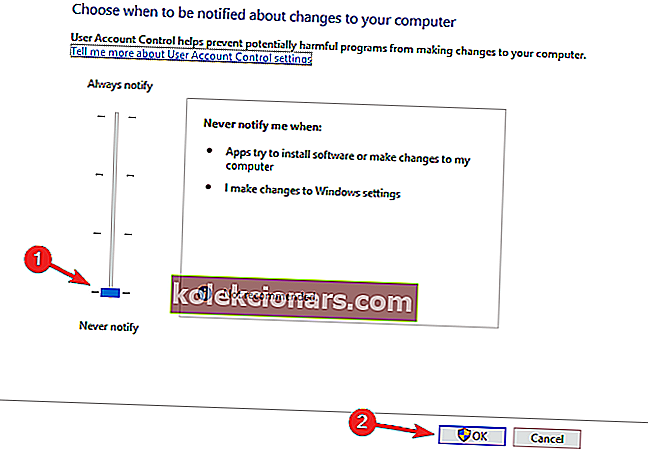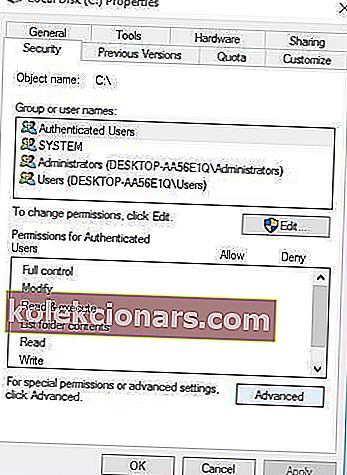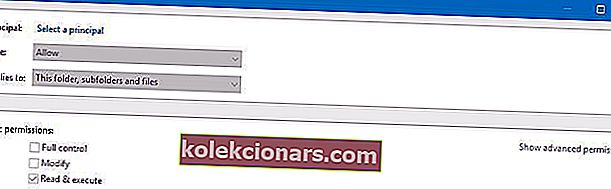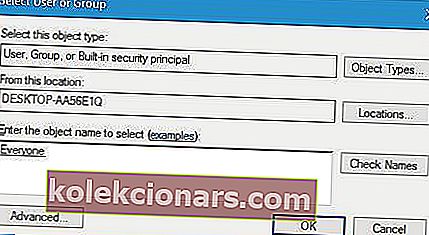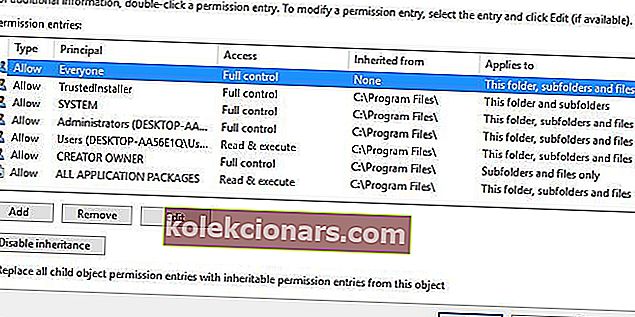- Namestitev nove programske opreme v Windows 10 je precej preprosta, vendar so uporabniki poročali o napaki pri odpiranju datoteke za pisanje sporočila o napaki med namestitvijo nekaterih aplikacij.
- Ta težava lahko vpliva na številne aplikacije, kot so MSI Afterburner, Kodi, Steam, VLC, Wireshark, CCleaner, BSPlayer, Hotspot Shield, in če imate to težavo, jo boste morda lahko odpravili z vnovično namestitvijo prizadetih aplikacij.
- V tem članku vam bo všeč pri mnogih drugih, saj boste opazili, da je meni Start eden najpogostejših elementov, s katerimi sodelujemo vsak dan. Zato smo za vas ustvarili poseben razdelek v meniju Start.
- Ali te težavne napake sistema Windows resnično ogrožajo vaš sistem? Preprosto obiščite naše posebej ustvarjeno središče za napake sistema Windows 10. Tukaj boste našli več rešitev, kot je ta, ki vam pomaga popraviti sistem Windows.

Namestitev nove programske opreme v Windows 10 je precej preprosta, vendar so uporabniki poročali o napaki pri odpiranju datoteke za pisanje sporočila o napaki med namestitvijo nekaterih aplikacij.
Zdi se, da lahko ta težava prizadene skoraj vsako aplikacijo in vam tako prepreči njeno namestitev.
Ker vam ta težava preprečuje namestitev dodatne programske opreme, se morda zdi resna, vendar jo lahko enostavno odpravite tako, da sledite eni od teh rešitev.
Kako popravim napako pri odpiranju datoteke za pisanje v sistemu Windows 10?
Napaka pri odpiranju datoteke za pisanje je lahko velika težava, saj nekaterih datotek v računalniku ne boste mogli zagnati. Ko smo že govorili o tej napaki, so uporabniki poročali o naslednjih težavah:
- Napaka pri odpiranju datoteke za pisanje MSI Afterburner, Kodi, Steam, VLC, Wireshark, CCleaner, BSPlayer, Hotspot Shield - Ta težava lahko vpliva na številne programe in če imate to težavo, boste morda težavo lahko odpravili s preprosto namestitvijo prizadete aplikacije.
- E rror odpiranju datoteke za pisanje qt5core.dll, vcredist_x86.exe, npf.sys, msvcr110.dll - Številni uporabniki so poročali, da se je ta napaka posledica določene datoteke na vašem računalniku. Če želite težavo odpraviti, boste morda morali znova namestiti komponente, ki so odgovorne za te datoteke, in preveriti, ali to odpravlja težavo.
1. Preverite protivirusni program
Po mnenju nekaterih uporabnikov lahko vaš protivirusni program povzroči napako pri odpiranju datoteke za pisanje sporočila.
Čeprav je vaš protivirusni program ključnega pomena za zaščito vaše varnosti v spletu, lahko včasih antivirus moti vaše datoteke in povzroči, da se pojavi ta napaka.
Če želite težavo odpraviti, uporabniki predlagajo, da spremenite protivirusne nastavitve in preverite, ali to odpravlja težavo. Najprej lahko onemogočite nekatere funkcije in preverite, ali to pomaga.
Če ne veste, katero funkcijo onemogočiti, lahko vedno popolnoma onemogočite protivirusni program in preverite, ali to odpravlja težavo.
Če to ne pomaga, boste morda morali odstraniti protivirusni program in preveriti, ali to odpravlja težavo. Ker je težavo povzročil vaš stari protivirusni program, je morda dobro, da preklopite na novo protivirusno programsko opremo.
Na voljo je veliko odličnih varnostnih orodij, toda najboljša so Bitdefender , BullGuard in Panda Antivirus , zato vas prosimo, da preizkusite katero koli od njih.
2. Zaženite orodje za odpravljanje težav z združljivostjo
V nekaterih primerih starejša programska oprema morda ni popolnoma združljiva z operacijskim sistemom Windows 10, v tem primeru pa lahko med namestitvijo dobite napako pri odpiranju datoteke za pisanje sporočila.
Če želite odpraviti to težavo, morate storiti naslednje:
- Z desno miškino tipko kliknite namestitveno datoteko problematične aplikacije.
- V meniju izberite Lastnosti .
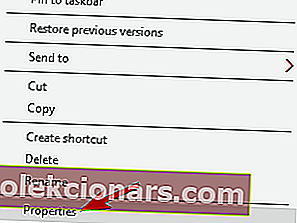
- Ko se odpre okno Lastnosti , pojdite na zavihek Združljivost .
- Kliknite Zaženi orodje za odpravljanje težav z združljivostjo .
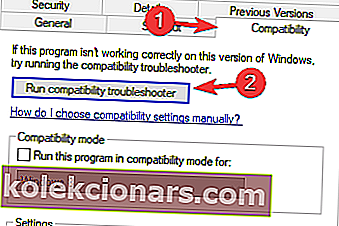
- Izberite Preizkusite priporočene nastavitve .
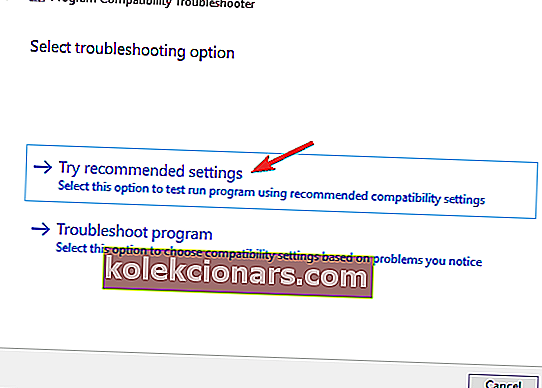
- Sledite navodilom in težavo morate odpraviti.
Poleg uporabe orodja za odpravljanje težav z združljivostjo lahko za nastavitev programa nastavite tudi zagon programa v načinu združljivosti.
3. Zaženite program kot skrbnik
Včasih boste dobili napako pri odpiranju datoteke za pisanje sporočila, če vaš uporabniški račun nima določenih pravic. Najenostavnejša rešitev za to težavo je namestitev problematične aplikacije kot skrbnika.
To naredite tako:
- Z desno miškino tipko kliknite namestitveno datoteko.
- V meniju izberite Zaženi kot skrbnik .
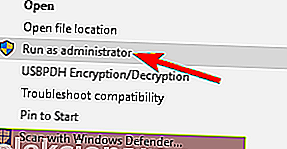
Če težavo odpravi zagon aplikacije kot skrbnik, boste morali to rešitev ponoviti vsakič, ko želite zagnati to aplikacijo.
Če želite trajnejšo rešitev, lahko nastavite, da se aplikacija vedno izvaja s skrbniškimi pravicami. Če želite to narediti, sledite tem korakom:
- Z desno miškino tipko kliknite aplikacijo, ki vam povzroča to težavo, in v meniju izberite Lastnosti.
- Zdaj se pomaknite do zavihka Združljivost in označite Zaženi ta program kot skrbnik .
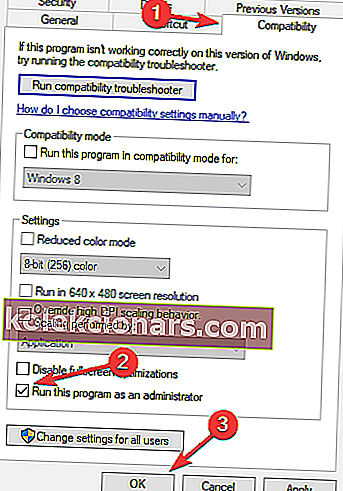
- Kliknite Uporabi in V redu, da shranite spremembe.
Po tem se bo aplikacija vedno izvajala s skrbniškimi pravicami in te težave ne boste več imeli.
Ko kliknete Zaženi kot skrbnik, se nič ne zgodi? Brez panike! Rešite težavo kot strokovnjak s tem vodnikom!
4. Znova namestite težavno aplikacijo
Po mnenju uporabnikov se včasih lahko zgodi ta napaka, če poskušate zagnati določeno aplikacijo.
Če se to zgodi, to pomeni, da je vaša namestitev verjetno poškodovana, in da odpravite težavo, morate znova namestiti aplikacijo.
To lahko storite na več načinov, vendar bi bil najboljši uporaba programa za odstranjevanje.
Če niste seznanjeni, je odstranjevalna programska oprema posebno orodje, ki lahko popolnoma odstrani katero koli aplikacijo iz računalnika.
Poleg odstranitve aplikacije bo programska oprema za odstranjevanje odstranila tudi vse datoteke in vnose v registru, povezane s to aplikacijo, s čimer zagotavlja, da je aplikacija v celoti odstranjena iz računalnika.
Ko odstranite aplikacijo, jo znova namestite in preverite, ali to rešuje vašo težavo.
Olajšajte si življenje z odstranjevanjem aplikacij s programom za odstranjevanje!
5. Ustvarite nov skrbniški račun
Če se napaka pri odpiranju datoteke za pisanje sporočila še vedno pojavlja, boste morda morali ustvariti nov skrbniški račun in namestiti aplikacijo na ta račun. Če želite to narediti, sledite tem korakom:
- Odprite aplikacijo Nastavitve .
- Pomaknite se do zavihka Družina in drugi uporabniki in kliknite gumb Dodaj nekoga drugega v ta računalnik .
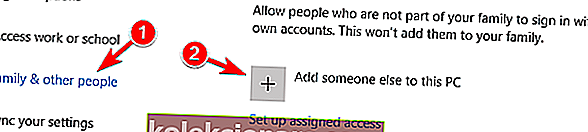
- Izberite Nimam podatkov za prijavo te osebe .
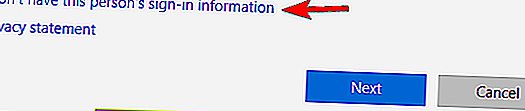
- Zdaj kliknite Dodaj uporabnika brez Microsoftovega računa .
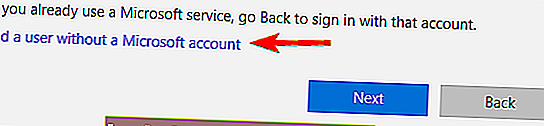
- Dodajte uporabniško ime in geslo za ta račun in kliknite Naprej .
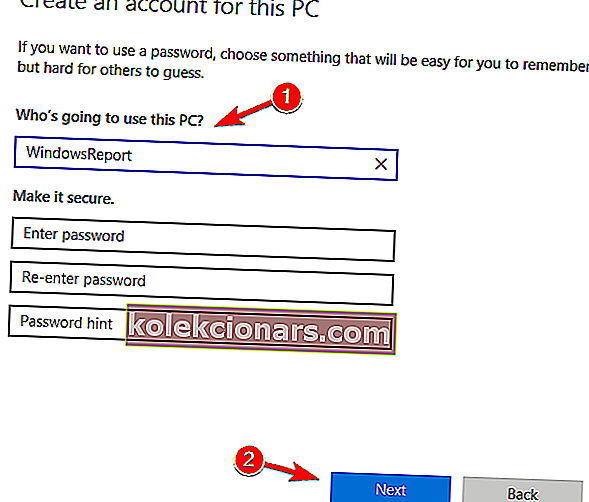
- Na novo ustvarjeni račun bi morali videti v razdelku Drugi uporabniki . Izberite ga in kliknite gumb Spremeni vrsto računa .
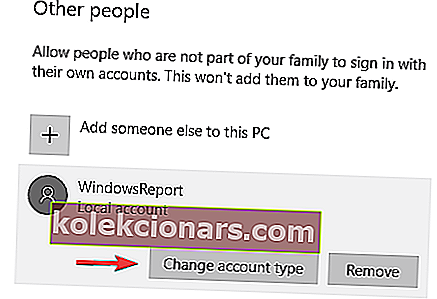
- V vrsti računa v meniju izberite Skrbnik in kliknite V redu .
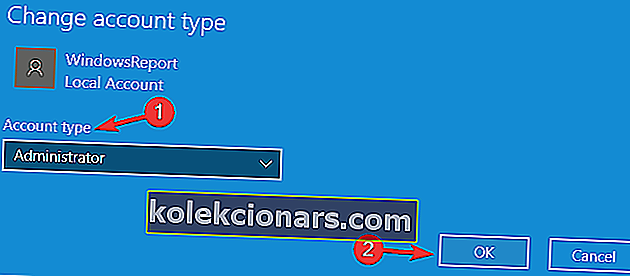
- Zdaj preklopite na novo ustvarjeni skrbniški račun in poskusite znova namestiti aplikacijo.
Skriti skrbniški račun lahko omogočite tudi z ukaznim pozivom. Če želite to narediti, sledite tem korakom:
- Pritisnite bližnjico Windows Key + X in v meniju izberite Command Prompt (Admin) .
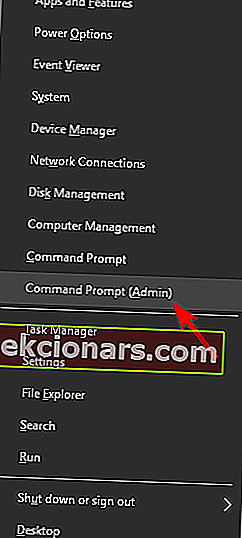
- Ko se ukazni poziv zažene, vnesite skrbnika omrežja / aktiven: da in pritisnite Enter, da ga zaženete. To bo omogočilo nov skrbniški račun, ki ga lahko preklopite za namestitev problematične programske opreme.
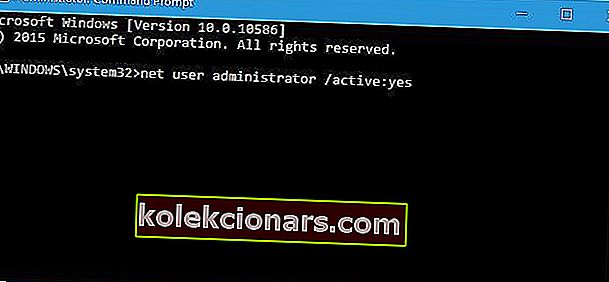
Če želite onemogočiti ta skrbniški račun, se preklopite nazaj na svoj stari račun, odprite ukazni poziv kot skrbnik in vnesite neto uporabnik skrbnik / aktiven: št .
Želite izvedeti več o skrbniških računih? Tu je najboljši članek za vas!
6. Spremenite varnostna dovoljenja
Navadni uporabniki privzeto ne smejo nameščati aplikacij in če poskusite to storiti, boste verjetno naleteli na to sporočilo o napaki.
Če določene aplikacije ne morete namestiti kot običajnega uporabnika, vam toplo priporočamo, da ustvarite skrbniški račun ali jo poskusite namestiti kot skrbnika, da se izognete tej težavi.
Če ne želite uporabljati skrbniškega računa, boste morda želeli spremeniti varnostna dovoljenja. Če želite to narediti, sledite tem korakom:
- Poiščite mapo, v katero želite namestiti problematično aplikacijo. Na primer, to je lahko imenik C: Program Files Steam .
- Ko najdete imenik, ga kliknite z desno miškino tipko in izberite Lastnosti .
- Pomaknite se na zavihek Varnost in kliknite gumb Uredi .
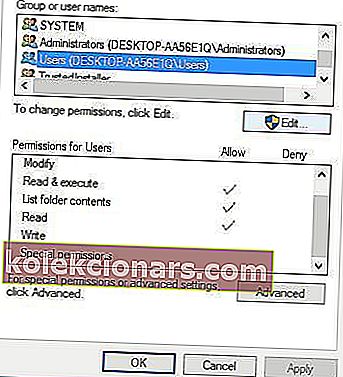
- Izberite Uporabniki iz skupine ali imen uporabnikov in v razdelku Dovoljenja za uporabnike potrdite polje Pisanje .
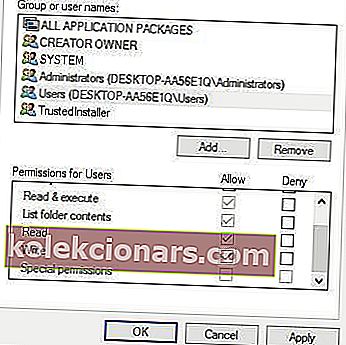
- Kliknite V redu in Uporabi .
Ko spremenite varnostna dovoljenja, boste morda lahko namestili programe v to določeno mapo.
7. Onemogočite nadzor uporabniškega računa
Nadzor uporabniškega računa je zasnovan tako, da vas obvešča o vsaki sistemski spremembi, ki zahteva skrbniške pravice.
Ta funkcija je namenjena zaščiti vas, vendar lahko včasih moti drugo programsko opremo in povzroči napako pri odpiranju datoteke zaradi pisanja sporočila o napaki. Če želite onemogočiti nadzor uporabniškega računa, naredite naslednje:
- Pritisnite tipko Windows + S in vnesite uporabniški račun . Izberite Spremeni nastavitve nadzora uporabniškega računa .
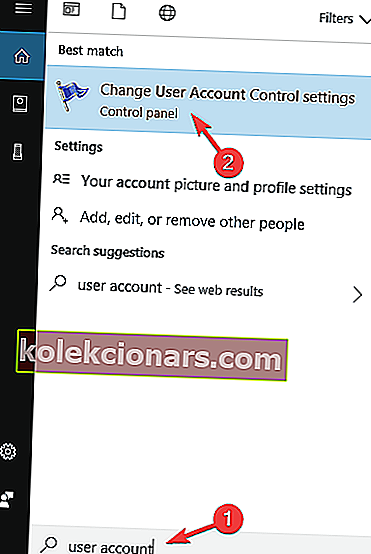
- Drsnik pomaknite navzdol, dokler se ne izpiše Nikoli ne obvesti .
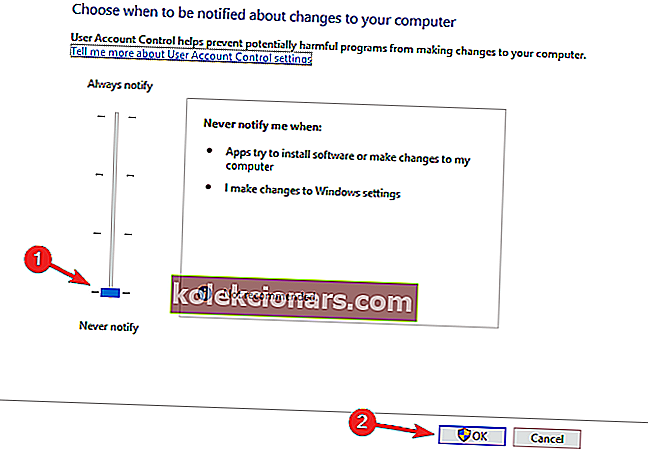
- Kliknite V redu, da shranite spremembe.
Z našim popolnim vodnikom se naučite vsega o nadzoru uporabniškega računa!
Ko onemogočite nadzor uporabniškega računa, se napaka pri odpiranju datoteke za pisanje sporočila o napaki ne sme več pojavljati.
Uporabniki poleg izklopa nadzora uporabniškega računa poročajo tudi, da težavo odpravlja izklop Windows Defender.
Če imate nameščeno katero koli protivirusno programsko opremo, je treba Windows Defender privzeto izklopiti, če pa ne uporabljate nobene protivirusne programske opreme, poskusite onemogočiti Windows Defender.
Omeniti velja, da lahko protivirusna programska oprema drugih proizvajalcev zaščiti vaš računalnik in izboljša vašo varnost v spletu, pripravili pa smo tudi seznam najboljših protivirusnih programov za Windows 10, zato si ga oglejte.
8. Spremenite napredna varnostna dovoljenja
Spreminjanje varnostnih dovoljenj ni vedno najboljša možnost in toplo priporočamo, da poskusite namestiti problematično aplikacijo tako, da njeno skrbniško datoteko zaženete kot skrbnik ali s skrbniškim računom.
Če vam obe možnosti ne ustrezata, boste morda želeli spremeniti napredna varnostna dovoljenja, tako da sledite tem korakom:
- Poiščite mapo, v katero želite namestiti problematično aplikacijo. V našem primeru bomo uporabili C: Program FilesSteam.
- Z desno miškino tipko kliknite mapo in izberite Lastnosti .
- Pojdite na zavihek Varnost in kliknite gumb Napredno .
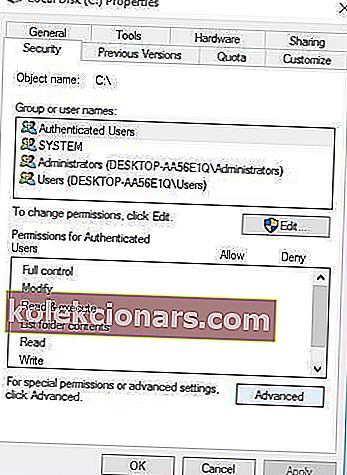
- Kliknite gumb Spremeni dovoljenja in kliknite Dodaj .
- Kliknite Izberite glavnico .
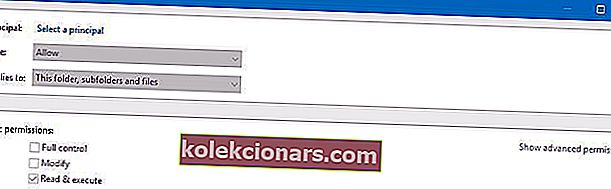
- V razdelku Vnesite ime predmeta izberite vrsto oddelka Vsi in kliknite Preveri imena in V redu .
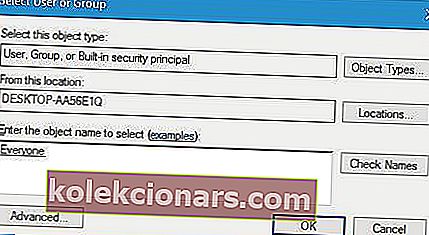
- V razdelku Osnovna dovoljenja izberite Popoln nadzor in kliknite V redu .

- Med odprtimi datotekami Dovoljenja za pisanje seznama vnosov izberite Vsi in potrdite možnost Zamenjaj vse vnose dovoljenj podrejenih predmetov na dnu.
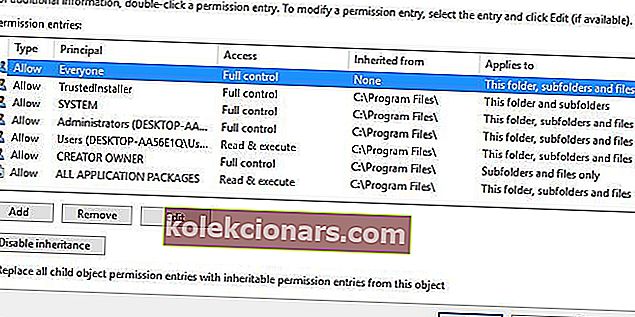
- Kliknite Apply in OK, da shranite spremembe.
Po spremembi varnostnih dovoljenj boste lahko brez težav namestili aplikacijo v to mapo.
9. Za čiščenje registra uporabite programsko opremo za čiščenje registra
V nekaterih primerih se zaradi težav v registru prikaže napaka pri odpiranju datoteke za pisanje sporočila. Da bi to odpravili, je najpreprostejša rešitev prenos in zagon katerega koli čistilca registra.
Zajeli smo najboljša čistila registra za Windows 10, zato si oglejte, da najdete primerno čistilo registra za vas.
Če govorimo o čistilih registra, je na voljo veliko odličnih orodij, in če iščete novo čistilo registra, boste morda želeli razmisliti o Wise Registry Cleaner , Registry Repair ali Advanced SystemCare .
Drugo orodje, ki vam lahko prav tako pomaga, je CCleaner, saj lahko očisti tako vaš register kot začasne datoteke.
Napaka pri odpiranju datoteke za pisanje sporočila o napaki vam bo preprečila namestitev določene programske opreme, vendar je to težavo mogoče enostavno odpraviti s preklopom na skrbniški račun ali z uporabo katere koli druge rešitve iz tega članka.
Opomba urednika: Ta objava je bila prvotno objavljena maja 2016 in je bila od leta 2020 prenovljena in posodobljena zaradi svežine, natančnosti in celovitosti.
Pogosta vprašanja: Preberite več o odpiranju datoteke za napako pri pisanju
- Kaj je napaka pri odpiranju datoteke za pisanje?
To ni napaka za določen program. Pojavi se lahko, ko v operacijski sistem Windows namestite programe, kot so VLC, Steam, CCleaner, BSPlayer itd. Vpliva lahko na katero koli neodvisno aplikacijo Windows in ji prepreči namestitev.
- Kako odprem datoteko z napako v sistemu Windows?
ERR je oblika besedilne datoteke, ki se uporablja kot sporočilo o napaki. Datoteke ERR ustvarijo in uporabljajo nekatere aplikacije in so zasnovane tako, da prikažejo, ali pride do napak. Odpre jih lahko katera koli programska oprema za urejanje besedila.